Índice da página
Sobre o autor
Tópicos quentes
Atualizado em 26/10/2025
O software de clonagem é vital para usuários de Mac que desejam proteção abrangente de dados, facilidade de migração do sistema e a capacidade de se recuperar rapidamente de perdas de dados ou falhas de hardware. É aí que o melhor software de clonagem de disco do Mac é útil para executar uma clonagem de disco no seu Mac. Ele torna a clonagem do seu disco rígido mais fácil e garante que seus arquivos, programas e configurações importantes sejam armazenados. A EaseUS testou e analisou os 8 principais softwares de clonagem de disco para Mac, cada um com seus recursos e benefícios exclusivos.
Top 8 Melhores Clonagem de Disco para Mac
É muito importante ter uma boa solução de clonagem de disco para garantir que seus dados estejam seguros. O número crescente de soluções de software disponíveis torna difícil selecionar a mais adequada. Portanto, aqui estão meus sete melhores softwares de clonagem de disco para Macs escolhidos a dedo. Vamos verificar a tabela de comparação:
| 🛠️ Ferramentas |
🧩Dificuldade |
🏅Avaliação |
|
Muito fácil |
★★★★★ |
|
| Neutro | ★★★★ ☆ | |
|
Fácil |
★★★★ ☆ |
|
| Neutro |
★★★★ ☆ |
|
| Neutro |
★★★ ☆☆ |
| Neutro |
★★★★ ☆ |
| Neutro |
★★★ ☆☆ |
| Neutro |
★★★ ☆☆ |
Com base na análise abrangente, o EaseUS Partition Master For Mac é sua melhor escolha, pois fornece uma ferramenta de clonagem de disco rígido Mac excelente e fácil de usar. Lembre-se, backups e clonagem de disco são necessários para proteger o conteúdo do seu Mac e verificar sua saúde.
1. EaseUS Partition Master para Mac
O EaseUS Partition Master para Mac é uma das melhores ferramentas para gerenciamento e clonagem de disco no Mac OS. Ele permite que os usuários realizem eficientemente particionamento de disco, redimensionamento de disco e clonagem de disco sem se preocupar com perda de dados. O programa oferece recursos como particionamento, clonagem, transferência do sistema operacional para SSD/HDD e conversão de tipo de partição.
| Prós | Contras |
|---|---|
|
|
📖Avaliação da Pandora
"O EaseUS Data Recovery Wizard para Mac faz um ótimo trabalho categorizando os resultados da verificação, facilitando encontrar e recuperar o que você está procurando."
⭐Pensamento Pessoal
No geral, o EaseUS Partition Master para Mac é fácil de usar e tem vários recursos importantes. Ele torna operações difíceis, como clonagem de disco e particionamento, muito fáceis.
Se você quiser explorar mais informações sobre como clonar um disco rígido aMac no seu Mac, leia as postagens abaixo:
2. SuperDuper
SuperDuper! é um poderoso software de clonagem e restauração de disco para macOS que é fácil de usar e tem muitos recursos. Ele facilita para os usuários criar backups inicializáveis e dá a eles recursos extras, como agendamento e script. Ele é compatível com sistemas de arquivos APFS e HFS+ e é adequado para muitos usuários de Mac.
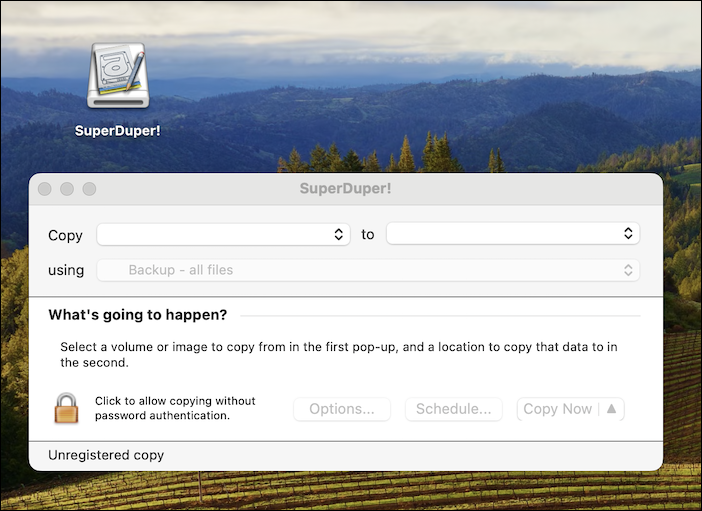
| Prós | Contras |
|---|---|
|
|
📖Avaliação da Macworld
"SuperDuper! é um dos melhores aplicativos de clonagem e restauração local disponíveis para Mac."
⭐Pensamento Pessoal
O SuperDuper! é uma opção razoável para proteger dados e garantir sua segurança durante atualizações ou trocas de hardware.
3. Clonador de Cópia Carbono
Carbon Copy Cloner é uma ferramenta de backup e clonagem para Mac que faz backup eficiente do seu sistema e cria clones inicializáveis. Ele oferece opções como backup por hora ou por dia, histórico de versões de arquivos e segurança aprimorada contra vírus. O CCC também tem recursos robustos de auditoria e verificação que auxiliam na validação dos dados coletados.
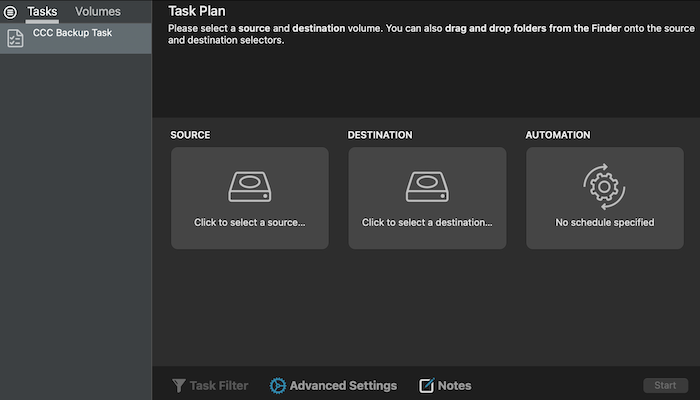
| Prós | Contras |
|---|---|
|
|
📖Avaliação da Macworld
"Excelente suporte ao cliente e uma comunidade solidária, combinados com atualizações frequentes, fazem com que valha a pena experimentar este utilitário prático."
⭐Pensamento Pessoal
O Carbon Copy Cloner é altamente recomendado para usuários que buscam uma ferramenta de backup mais aprimorada e eficaz.
4. Utilitário de Disco
O Disk Utility é um software de aplicativo integrado no macOS que permite que os usuários otimizem seus discos rígidos e outros dispositivos de armazenamento. Ele fornece utilitários básicos como formação, divisão, exclusão e reconstrução de disco. Os usuários também podem gravar e copiar imagens de disco, o que o torna útil para gerenciar discos e sua saúde.
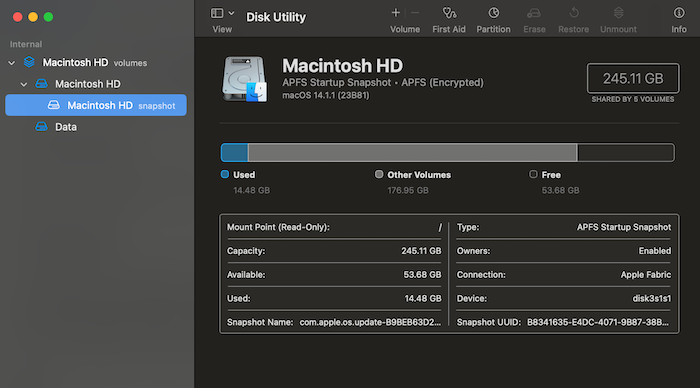
| Prós | Contras |
|---|---|
|
|
📖Avaliação da CleverFiles
"O Utilitário de Disco é um utilitário fácil de usar com o qual você deve se familiarizar para manter os dados vitais armazenados em seus discos rígidos."
⭐Pensamento Pessoal
O Disk Utility é um aplicativo relativamente eficiente e simples para operações básicas de disco. Alguns podem argumentar que ele não tem algumas vantagens extras de software pago, mas ele é perfeito para usuários básicos de Mac.
5. Clonezilla
Clonezilla é um utilitário gratuito de clonagem de disco e programa de migração de dados que pode clonar imagens de disco e criar backups de discos rígidos. Ele oferece o Clonezilla Live para um único computador e o Clonezilla Server Edition para vários computadores em uma rede. O software permite que os usuários clonem discos inteiros e partições individuais, tornando-o ideal para backups.

| Prós | Contras |
|---|---|
|
|
📖Avaliação da TechRadar
"Clonezilla é um software decente que ajuda você a fazer backups frequentes do seu disco rígido sem pagar um centavo. No entanto, sua interface notavelmente complicada o torna inadequado para a maioria dos usuários de computador."
⭐Pensamento Pessoal
Clonezilla é uma ferramenta bastante eficaz para usuários avançados, mas sua interface é complicada para a maioria das pessoas. No entanto, sua natureza gratuita e criptografia forte o tornam uma opção valiosa para aqueles que navegam em sua configuração.
Se você não está familiarizado com esta ferramenta e não sabe como usá-la, consulte o seguinte guia completo:
Como usar o Clonezilla [Guia 2024]
Siga este tutorial para aprender como usar o Clonezilla para clonar o disco rígido para backups e migrações do sistema.
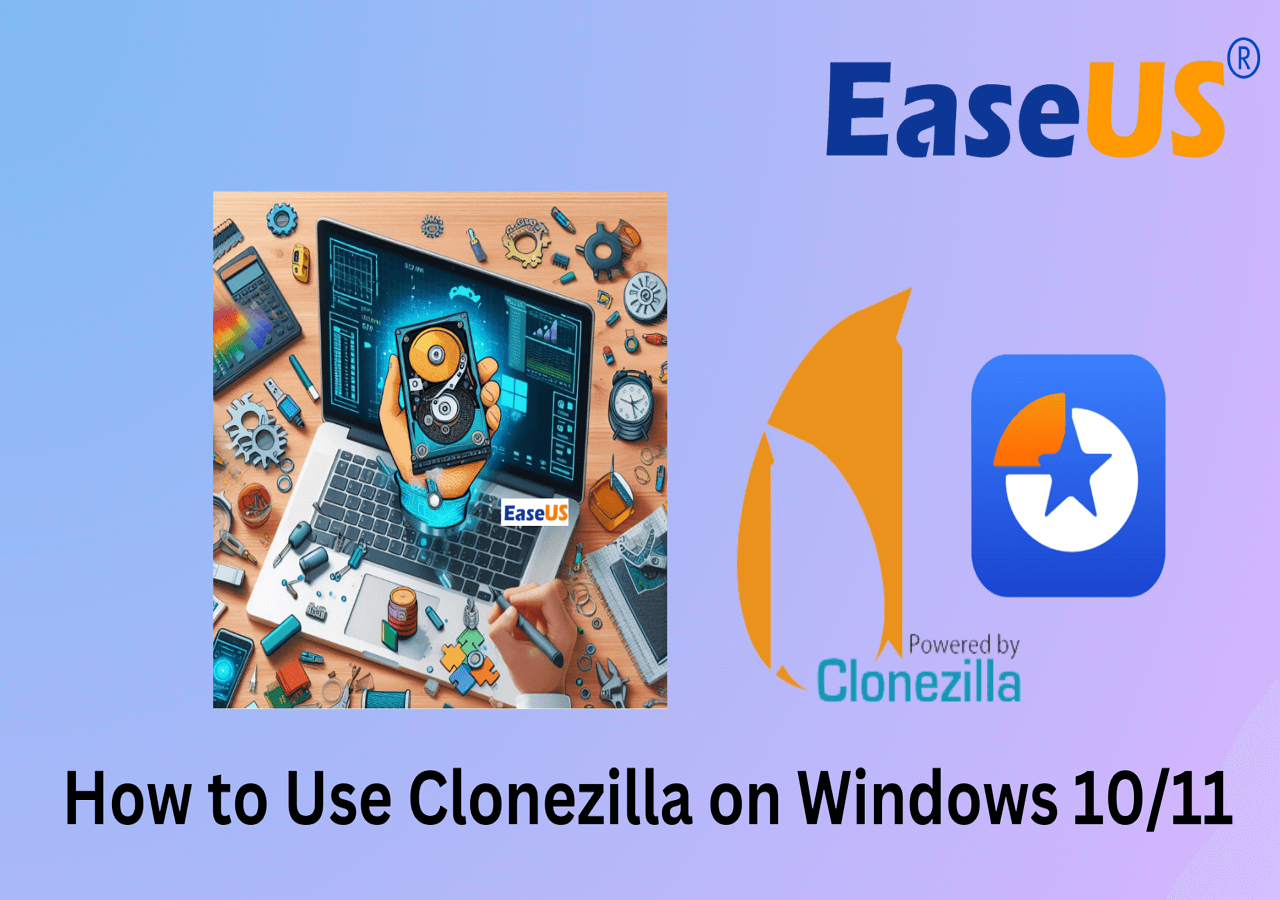
6. Backup de tarefas do EaseUS
O EaseUS Todo Backup é uma solução de backup versátil e fácil de usar, projetada para atender às necessidades individuais e empresariais. Ele oferece recursos abrangentes que garantem a segurança dos dados e a integridade do sistema. Com sua interface intuitiva, o EaseUS Todo Backup facilita para usuários de todos os níveis técnicos a execução de backups e a recuperação de dados de forma eficiente.
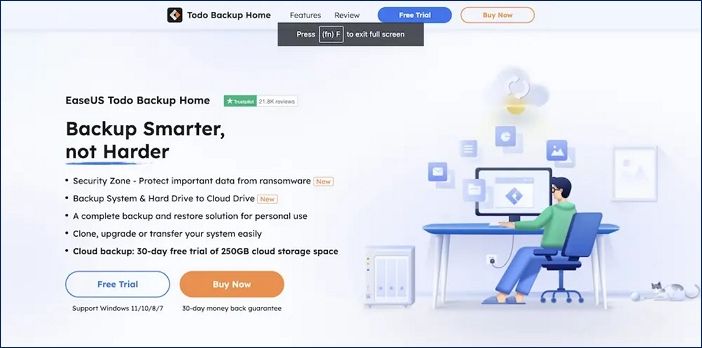
| Prós | Contras |
|---|---|
|
|
📖Avaliação do Techradar
"Confiável e acessível, o EaseUS Data Backup oferece forte proteção de dados com backup avançado e criação de imagens de disco, além de restaurar tudo instantaneamente."
⭐Pensamento Pessoal
Os recursos de clonagem e migração são úteis para usuários que buscam atualizar seu hardware ou migrar para novos sistemas. Esses recursos permitem transferência de dados sem interrupções, garantindo tempo de inatividade e perda de dados mínimos durante as transições.
7. Sincronização do Crono
ChronoSync é um aplicativo de sincronização e backup eficiente para macOS que permite que os usuários façam backups de arquivos e diretórios. Ele tem funcionalidade de backup integrada e tem inúmeras configurações para comparar arquivos, permitindo que os usuários mantenham cópias de seus dados no aplicativo. Ele também oferece métodos de transferência seguros para arquivos ao usar o software.
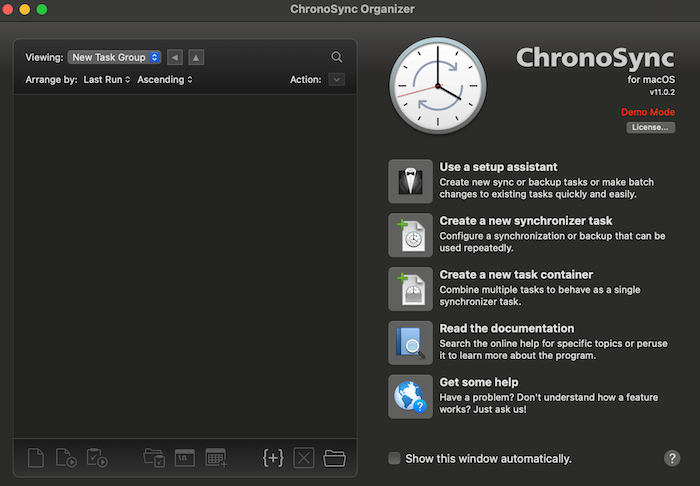
| Prós | Contras |
|---|---|
|
|
📖Avaliação do G2
"O ChronoSync é uma solução completa e completa para sincronizações de arquivos, backups, backups inicializáveis e armazenamento em nuvem."
⭐Pensamento Pessoal
No geral, o ChronoSync é perfeito para usuários que precisam de um sistema de backup flexível e personalizado. É uma das ferramentas mais poderosas e simples para proteger e manter os dados dos usuários de Mac em ordem.
8. Comando UNIX dd
O programa `dd` é um utilitário básico dos sistemas operacionais Unix e Linux e é comumente usado para cópia e conversão de dados de baixo nível. Esta solução permite que os usuários capturem imagens de disco, clonem discos e manipulem dados de várias maneiras. Devido à simplicidade da sintaxe, os usuários podem definir arquivos de entrada e saída, o que o torna perfeito para trabalhar com operações como copiar unidades inteiras ou criar unidades flash USB inicializáveis.
| Prós | Contras |
|---|---|
|
|
📖Avaliação da Wildfiredata
"O comando 'dd' é altamente respeitado porque é versátil e poderoso, o que é essencial ao trabalhar com dados de baixo nível."
⭐Pensamento Pessoal
O comando 'dd' é realmente um desmontador e é muito útil para aqueles que precisam fazer ajustes finos em um sistema. Ele pode ser altamente utilizado em tarefas como copiar discos com segurança e apagar dados essenciais. No entanto, ele também tem desvantagens, pois dados críticos podem ser perdidos sem cuidado.
Conclusão
A clonagem de disco é importante se você estiver preocupado com falhas de hardware, perda acidental de dados ou precisar de uma solução de backup. Existem vários utilitários gratuitos, como o Disk Utility e o Clonezilla, e outros mais centrados em recursos, como o Carbon Copy Cloner e o SuperDuper! O mais popular é o EaseUS Partition Master para Mac. Apesar disso, cada software tem suas vantagens e é desenvolvido para atender às variadas necessidades do usuário. Portanto, é crucial considerar as necessidades individuais que se tem de antemão.
O EaseUS Partition Master para Mac é a melhor ferramenta de clonagem de disco para Mac, e é eficaz e fácil de usar. Ele apresenta uma interface amigável, funcionalidade poderosa e desempenho estável, e é por isso que é uma das melhores ferramentas disponíveis. Este software permite que você crie backups completos inicializáveis. Isso significa que sua unidade de sistema pode ser restaurada para um estado funcional no menor tempo possível.
Perguntas frequentes
Aqui, você encontrará a resposta para perguntas adicionais sobre o melhor software de clonagem de disco para Mac. Aqui estão algumas das perguntas mais comuns que podem ajudar a explicar o conceito de ferramentas de clonagem de disco.
Qual é a ferramenta de clonagem gratuita para Mac?
SuperDuper! é uma das principais ferramentas de clonagem gratuitas para Mac. Este software, desenvolvido para macOS, facilita a criação de backups inicializáveis e clonagem de discos. Sua interface simples e intuitiva atenderá a técnicos e iniciantes que precisam proteger seus dados.
Como posso clonar um disco rígido do Mac?
Existe uma maneira fácil e rápida de clonar um disco rígido Mac. Veja como fazer isso usando o EaseUS Todo Backup:
Etapa 1: navegue até o site oficial da EaseUS, baixe o EaseUS Todo Backup para MAC e instale-o no seu computador MAC.
Etapa 2: inicie o programa e vá para a aba "Clonar".
Etapa 3: selecione o disco de origem (o disco que você clonará) e o disco de destino (o disco onde o clone será criado).
Etapa 4: Clique em "Prosseguir" para iniciar o processo de clonagem. O software fará uma cópia exata do seu disco rígido.
Como podemos te ajudar
Sobre o autor
Atualizado por Rita
"Espero que minha experiência com tecnologia possa ajudá-lo a resolver a maioria dos problemas do seu Windows, Mac e smartphone."
Escrito por Leonardo
"Obrigado por ler meus artigos, queridos leitores. Sempre me dá uma grande sensação de realização quando meus escritos realmente ajudam. Espero que gostem de sua estadia no EaseUS e tenham um bom dia."
Revisão de produto
-
I love that the changes you make with EaseUS Partition Master Free aren't immediately applied to the disks. It makes it way easier to play out what will happen after you've made all the changes. I also think the overall look and feel of EaseUS Partition Master Free makes whatever you're doing with your computer's partitions easy.
Leia mais -
Partition Master Free can Resize, Move, Merge, Migrate, and Copy disks or partitions; convert to local, change label, defragment, check and explore partition; and much more. A premium upgrade adds free tech support and the ability to resize dynamic volumes.
Leia mais -
It won't hot image your drives or align them, but since it's coupled with a partition manager, it allows you do perform many tasks at once, instead of just cloning drives. You can move partitions around, resize them, defragment, and more, along with the other tools you'd expect from a cloning tool.
Leia mais
Artigos relacionados
-
Como gravar ISO 23H2 do Windows 11 em USB | 2025 mais recente🔥
![author icon]() Leonardo 2025/08/26
Leonardo 2025/08/26 -
Como corrigir o grande problema do Pagefile.sys no Windows 11/10
![author icon]() Leonardo 2025/10/05
Leonardo 2025/10/05 -
Como Formatar HD de 1 TB em FAT32? Guia 2025 para Iniciantes
![author icon]() Leonardo 2025/08/26
Leonardo 2025/08/26 -
Melhor Software de Diagnóstico de HD Download Gratuito | Com Guia
![author icon]() Leonardo 2025/08/26
Leonardo 2025/08/26
Temas quentes em 2025
EaseUS Partition Master

Gerencie partições e otimize discos com eficiência








